首先需确保BT种子文件与迅雷正确关联,可通过右键菜单选择“使用迅雷打开”或在迅雷内手动添加种子文件,也可直接将种子文件拖拽至迅雷窗口完成任务创建并开始下载。
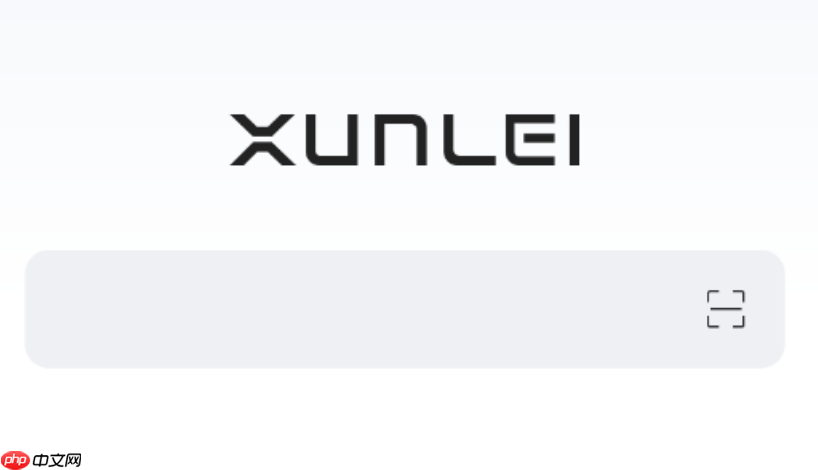
如果您下载了一个BT种子文件,但无法正常打开并开始下载其中的内容,这通常是因为系统没有将该文件类型与正确的下载软件关联。以下是几种在360浏览器环境下成功打开并处理迅雷BT种子文件的方法。
本文运行环境:Windows 11 台式电脑,Chrome 138
此方法利用操作系统的右键快捷菜单,直接调用已安装的迅雷软件来解析和下载种子文件中的内容。
1、在文件资源管理器中找到您通过360浏览器下载的 .torrent 文件。
2、鼠标右键单击该文件,在弹出的菜单中寻找类似“使用迅雷下载”或“使用迅雷打开”的选项。
3、如果看到该选项,直接点击即可启动迅雷并加载种子任务。
4、若未出现迅雷选项,请选择“打开方式” > “选择其他应用”。
5、在应用列表中找到“迅雷”,勾选始终使用此应用打开 .torrent 文件,然后点击“确定”。
当右键菜单无法直接调用时,可以通过迅雷软件内部的功能手动导入种子文件,确保任务被正确识别。
1、双击桌面图标或从开始菜单启动迅雷应用程序。
2、进入迅雷主界面后,点击左上角的新建按钮。
3、在弹出的“新建任务”窗口中,点击下方的“添加BT任务”链接。
4、此时会打开文件选择对话框,导航至您的下载目录(通常是“下载”文件夹)。
5、选中您通过360浏览器下载的BT种子文件,点击“打开”按钮。
6、迅雷将自动解析种子,显示可下载的文件列表,您可以勾选需要的内容。
7、设置好下载保存位置后,点击“立即下载”开始任务。
利用图形化界面的拖放功能,可以更直观地将种子文件添加到下载队列中,提高操作效率。
1、保持迅雷软件处于打开状态,并最小化其窗口以便操作。
2、打开文件资源管理器,定位到存放BT种子文件的文件夹。
3、用鼠标左键选中目标 .torrent 文件,按住不放将其拖动到迅雷主窗口的任意空白区域。
4、松开鼠标后,迅雷会自动识别并开始解析该种子文件。
5、随后弹出的任务配置窗口中,请确认下载路径和所选文件无误。
6、点击“立即下载”即可将任务加入队列并开始获取资源。




Copyright 2014-2025 https://www.php.cn/ All Rights Reserved | php.cn | 湘ICP备2023035733号